
Ubuntu est une distribution Linux open source qui peut fonctionner sur Windows 11, mais certains utilisateurs ont signalé des bugs.
WSL n'est pas conçu pour les utilisateurs Windows ordinaires. Il convient aux administrateurs système et aux développeurs qui aiment coder.
Cependant, dans certains cas, vous recevrez différents messages d'erreur lorsque vous souhaitez exécuter Ubuntu sur Windows 11. Ces erreurs peuvent se produire pour un certain nombre de raisons, telles que des mises à niveau, des problèmes d'installation ou certains composants manquants dans WSL.
Pour corriger les erreurs Ubuntu sur Windows 11, vous devez d'abord savoir de quoi il s'agit. Donc, avant de résoudre ces problèmes, expliquons les problèmes les plus courants que vous pouvez rencontrer lors de l’exécution sous Windows 11.
Réinitialiser le Microsoft Store
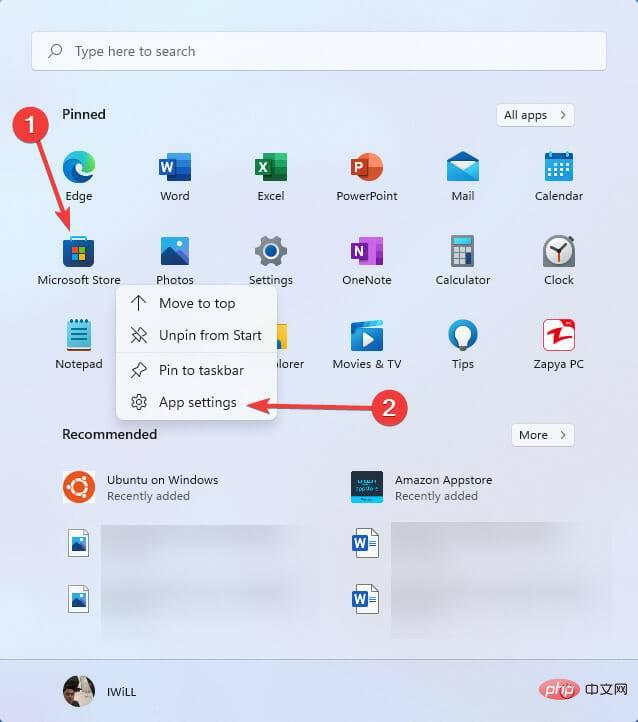
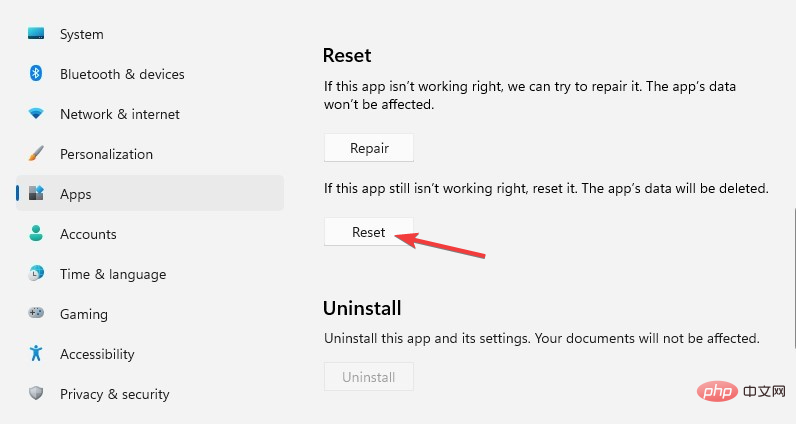
Comme nous l'avons mentionné précédemment, l'erreur 0x80070032 est causée par la réinstallation ou la mise à niveau de WSL. Par conséquent, nous devons réinitialiser/réinstaller le Microsoft Store ou vider son cache.
Réinstallez le Microsoft Store
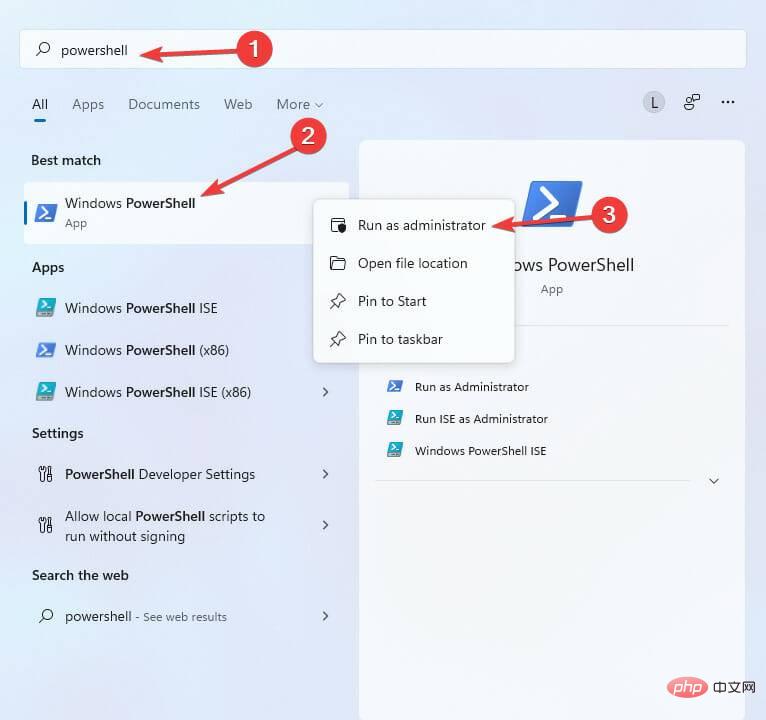
<code><strong>get-appxpackage -alluser Microsoft.WindowsStore</strong>
<strong>Microsoft.WindowsStore_2202.1402.2.0_X64__8wekyb3d8bbwe</strong>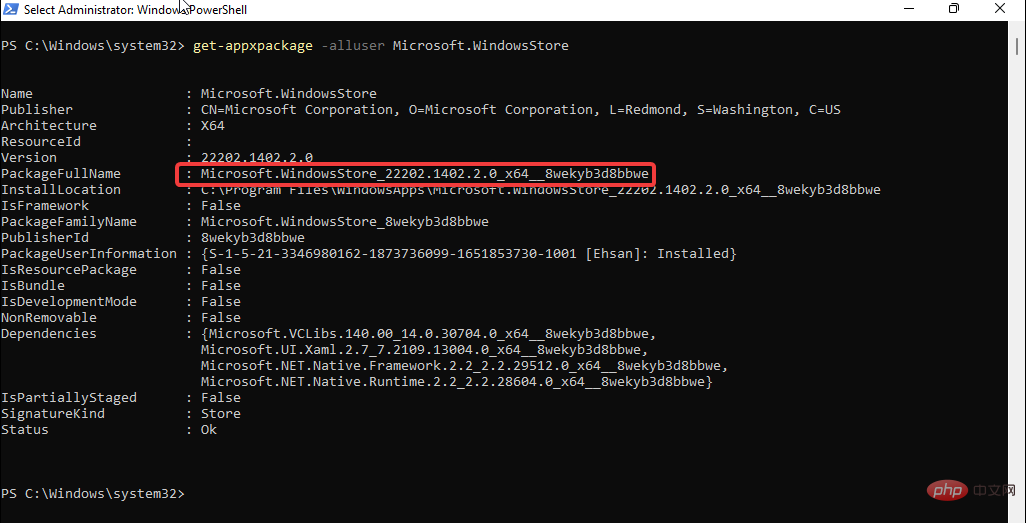
<strong>remove-appxpackage Microsoft.WindowsStore_2202.1402.2.0_X64__8wekyb3d8bbwe</strong>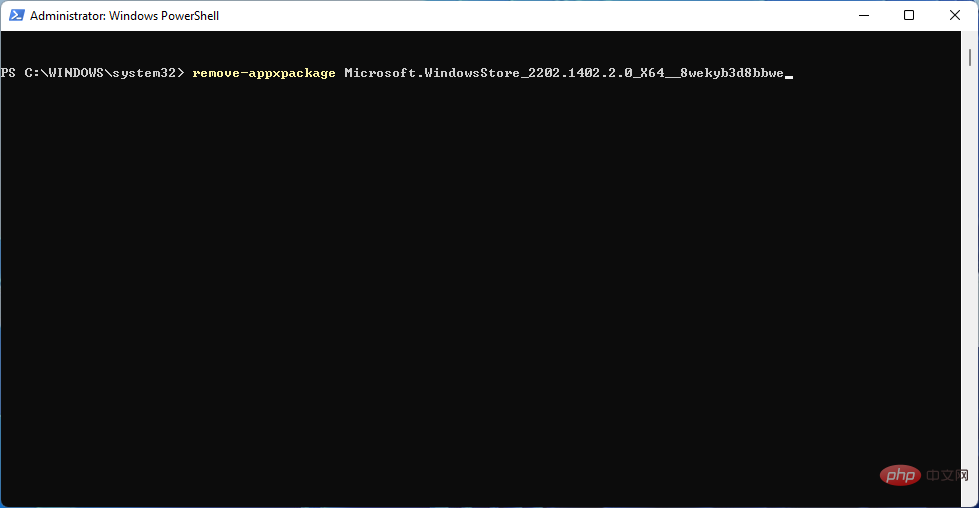
<strong>Get-AppXPackage *WindowsStore* -AllUsers | Foreach {Add-AppxPackage -DisableDevelopmentMode -Register "$($_.InstallLocation)AppXManifest.xml"}</strong>get-appxpackage -alluser Microsoft.WindowsStore<p>Microsoft.WindowsStore_2202.1402.2.0_X64__8wekyb3d8bbwe</p>
Entrez votre PackageFullName après la commande Remove-appxpackage et cliquez. Ainsi, dans notre cas, la ligne de commande est : Enter
<li>remove-appxpackage Microsoft.WindowsStore_2202.1402.2.0_X64__8wekyb3d8bbwe<strong></strong>
</li> Pour réinstaller Microsoft Store
Pour réinstaller Microsoft Store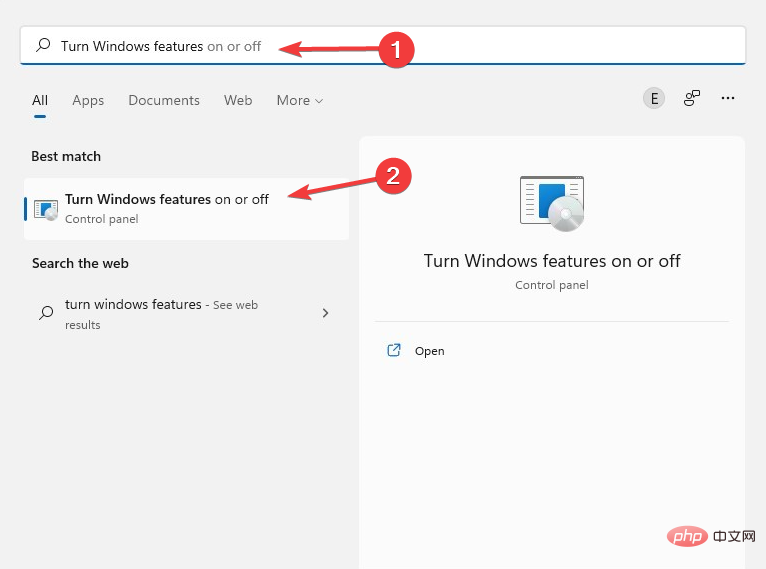 , tapez la commande suivante et appuyez sur Entrée
, tapez la commande suivante et appuyez sur Entrée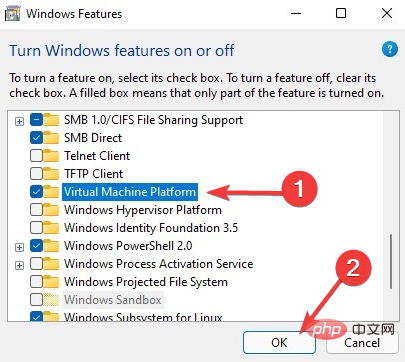
PowerShell
et redémarrez le système.Parfois, la réinitialisation du Microsoft Store ne résout pas le problème et vous devez réinstaller le Microsoft Store.
🎜🎜Activer la machine virtuelle🎜 🎜Plateforme 🎜🎜🎜🎜Ouvrez le menu 🎜Démarrer🎜 et tapez Activer les fonctionnalités Windows, puis sélectionnez 🎜Activer ou désactiver les fonctionnalités Windows🎜. 🎜🎜🎜Faites défiler vers le bas et cochez la case 🎜Virtual Machine Platform🎜. Ensuite, cliquez sur OK. 🎜🎜🎜🎜La machine virtuelle doit être activée pour exécuter WSL. Après avoir installé cette fonctionnalité, vous pouvez mettre à niveau WSL sans aucun problème. 🎜🎜🎜Vider le cache du Microsoft Store🎜🎜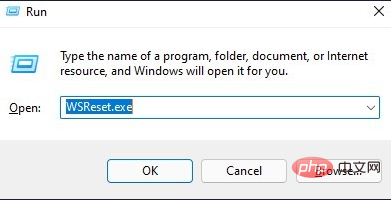
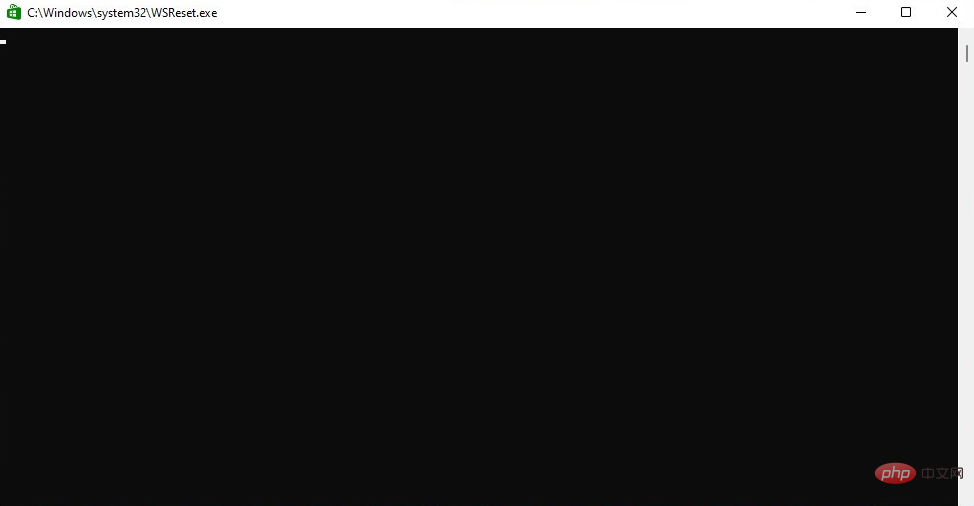
Une fenêtre noire va maintenant apparaître et se fermer automatiquement. Enfin, une fois terminé, il nettoiera le cache de votre Microsoft Store. L'erreur
0x8007019e est l'un des problèmes courants. Cependant, vous devez activer la fonctionnalité WSL ou utiliser Windows PowerShell pour résoudre ce problème. Alors, voici comment procéder.
Activez la fonctionnalité WSL
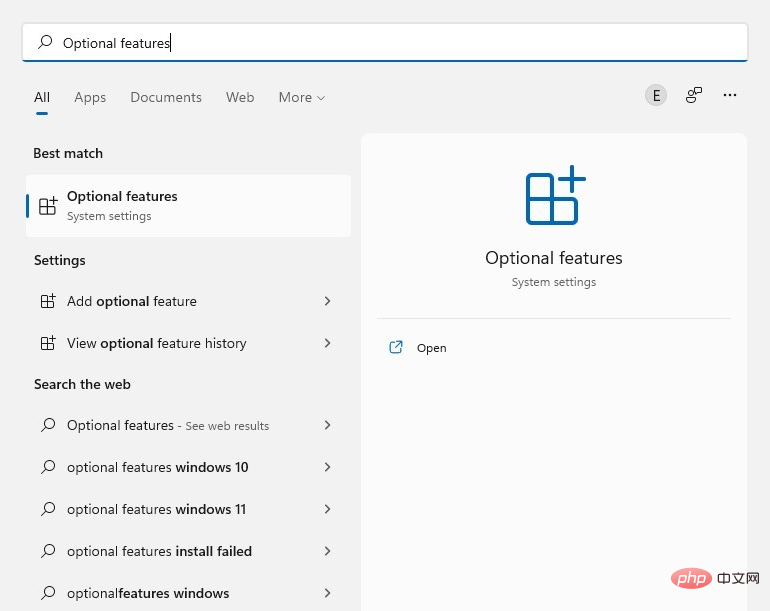
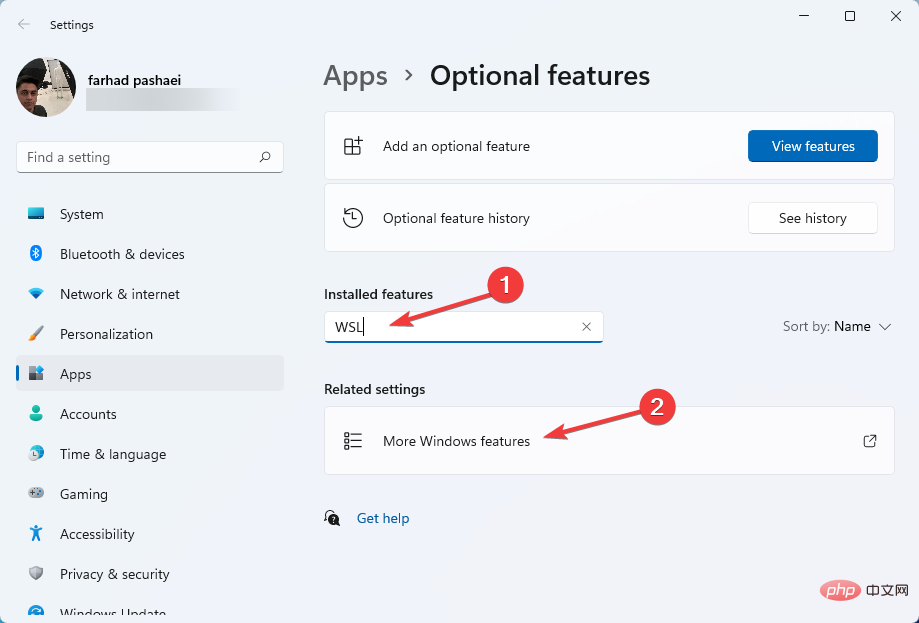
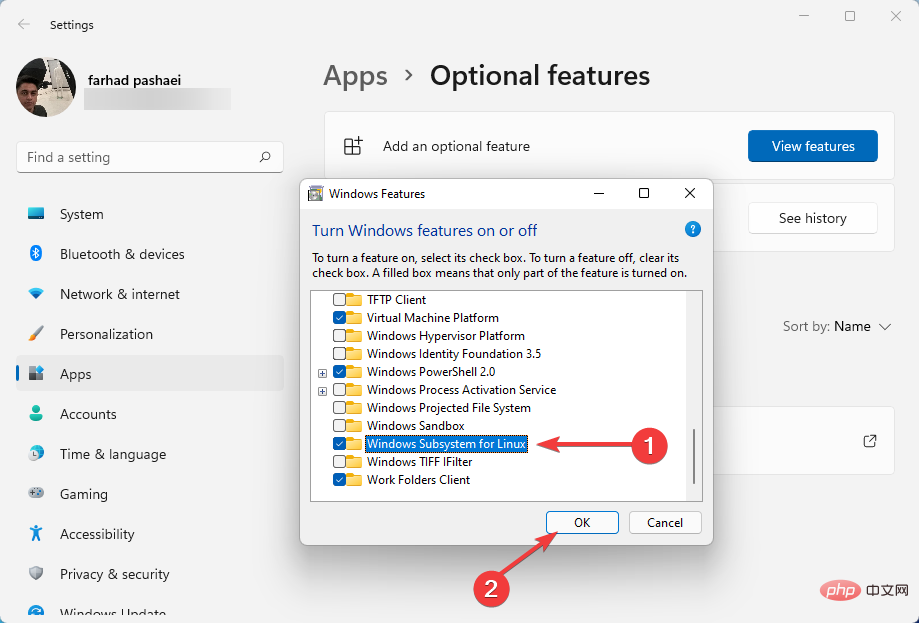
Vous pouvez également activer cette fonctionnalité à l'aide de Windows PowerShell :
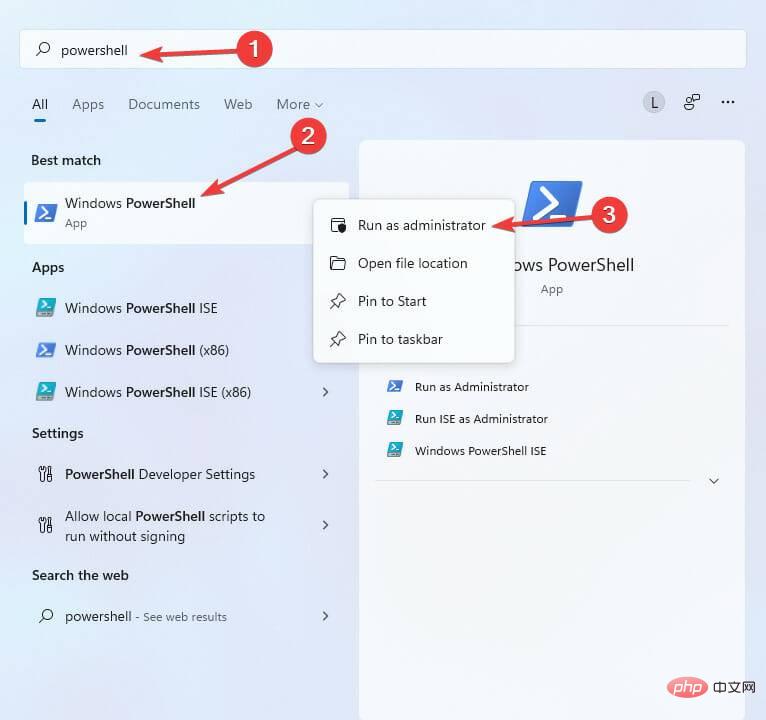
<code><strong>Enable-WindowsOptionalFeature -Online -FeatureName Microsoft-Windows-Subsystem-Linux</strong>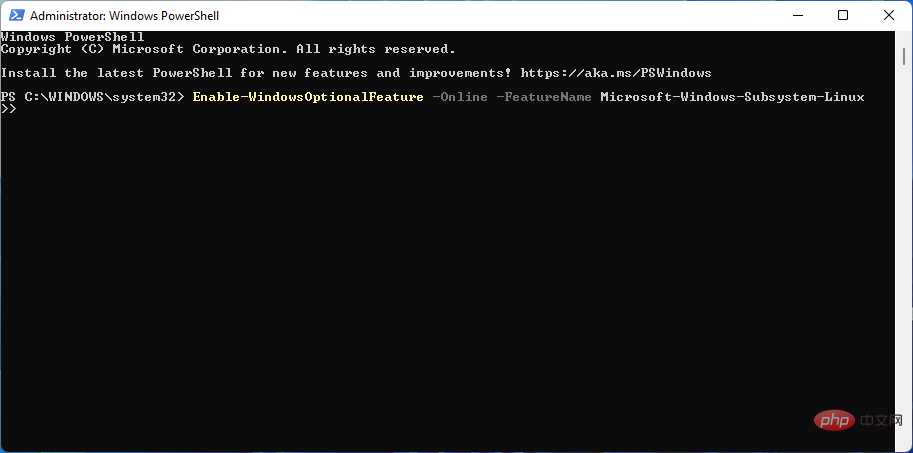
<strong>Y</strong>Enable-WindowsOptionalFeature -Online -FeatureName Microsoft-Windows-Subsystem-Linux Après
Après  Y
Y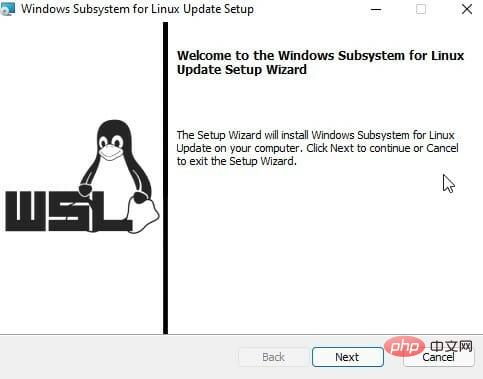
0x800701bc est une erreur de noyau que vous pouvez résoudre en téléchargeant la dernière version du noyau Linux WSL2. Cet article vous montrera comment désinstaller WSL sur Windows 11 si vous n'en avez plus besoin.
Pourquoi exécuter Ubuntu sur Windows 11 ?
Si vous êtes un développeur Linux qui a occasionnellement besoin d'accéder au monde Windows, alors la fonctionnalité WSL est comme une aubaine.
Les développeurs, les administrateurs système et les passionnés travaillant dans le système d'exploitation Microsoft et dans l'espace Linux apprécient la commodité offerte par le sous-système Windows pour Linux. Cependant, bien que WSL soit utile, il souffre de nombreuses limites.
🎜Si vous avez déjà essayé de faire fonctionner une application graphique sur WSL, vous saurez que ce n'est pas toujours aussi simple qu'il devrait l'être et nécessite un logiciel tiers. 🎜🎜Cependant, les deux problèmes sont résolus dans Windows 11. Ubuntu est un système d'exploitation open source qui s'exécute sur Windows 11, mais lors du montage sur Windows 11, vous rencontrez des erreurs de noyau Linux ou WSL. 🎜🎜De plus, si vous rencontrez des problèmes de double démarrage d'Ubuntu sur Windows 10, n'hésitez pas à lire cet article. Les utilisateurs de Windows 11 peuvent également trouver quelques conseils applicables. 🎜🎜L'erreur Ubuntu la plus courante est 0x80070032, que vous pouvez résoudre en vidant le cache du Microsoft Store. 🎜Ce qui précède est le contenu détaillé de. pour plus d'informations, suivez d'autres articles connexes sur le site Web de PHP en chinois!
 Quelles sont les classifications des systèmes Linux ?
Quelles sont les classifications des systèmes Linux ?
 Quels sont les composants d'un système Linux ?
Quels sont les composants d'un système Linux ?
 Solution http500
Solution http500
 barre de défilement div
barre de défilement div
 Nom de domaine de site Web gratuit
Nom de domaine de site Web gratuit
 l'utilisation du processeur
l'utilisation du processeur
 Convertir le texte en valeur numérique
Convertir le texte en valeur numérique
 Comment résoudre le problème du démarrage lent de l'ordinateur
Comment résoudre le problème du démarrage lent de l'ordinateur